1. Télécharger l’outils de vérification des prérequis : check_vcredist.exe
2. Aller en bas de cette page : https://wampserver.aviatechno.net/ et repérer la section Visual C++ Redistributable Packages.
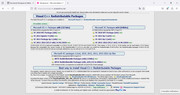
3. Installer les bibliothèques requises par l'outil (bien prendre les versions x86 si demandé) :
4. Télécharger et installer WampServer v3.3.5
5. Lancer WampServer et s'assurer que l'cône dans la barre des tâches est bien verte :
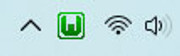
6. Entrer l'adresse http://localhost dans un navigateur (ou http://127.0.0.1) :
[screenshot]
Créer un hôte virtuel (Virtual Host) pointant vers votre répertoire de travail
1. Créer un répertoire racine pour vos sites Web (ex. D:\www ou D:\web)
2. Ajouter votre hôte dans le fichier C:\Windows\System32\drivers\etc\hosts
Pour cela :
- Ouvrir un bloc-note (C:\Windows\notepad.exe) en mode Administrateur.
- Ouvrir C:\Windows\System32\drivers\etc\hosts (afficher tous les types pour le voir car ce fichier n'a pas d'extention) et ajouter :
Code : Tout sélectionner
127.0.0.1 local.monsiteweb.fr3. Editer le fichier [C:\]Wamp\bin\apache\apache2.4.59\conf\extra\httpd-vhosts.conf avec le code suivant (remplacer vos informations) :
Code : Tout sélectionner
<VirtualHost *:80>
ServerName localhost
ServerAdmin votre@email.com
DocumentRoot "${INSTALL_DIR}/www"
ErrorLog "logs/error.log"
CustomLog "logs/access.log" common
<Directory "${INSTALL_DIR}/www/">
Options +Indexes +Includes +FollowSymLinks +MultiViews
AllowOverride All
Require local
</Directory>
</VirtualHost>
<VirtualHost *:80>
ServerName local.monsiteweb.fr
ServerAdmin votre@email.com
DocumentRoot "d:/web"
ErrorLog "logs/error.log"
CustomLog "logs/access.log" common
<Directory "d:/web/">
Options +Indexes +Includes +FollowSymLinks +MultiViews
AllowOverride All
Require local
</Directory>
</VirtualHost>6. Redémarrer Apache via l'icône de la barre des tâches (ou tous les services WampServer).
7. Créer un fichier index.php dans votre répertoire de travail (ex. D:\Web) et copier le code suivant :
Code : Tout sélectionner
<center><h1>Hello World!</h1></center>
<?php
phpinfo();
?>NOTE: Le html affichera "Hello World!", suivi des informations de configurationde PHP.
Solution 2 : XAMPP (Apache, MySQL, PHP, Perl)
Tutoriel